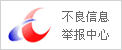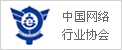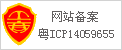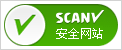立象Argox OX- 100編輯打印的工作是在條碼打印軟件中進行的,利用條碼軟件左側的標簽排版工具,在畫布上對標簽內容進行設計及排版,然后再連接立象Argox OX- 100條碼機進行打印。下面以一個標簽為列,為大家演示一下條碼打印軟件編輯的步驟:
1.首先需要在電腦上安裝一個與打印機對應的立象Argox OX- 100打印驅動,安裝好之后按著走紙鍵看看是否能出來一張完成的紙,如果能出來一張完整紙,說明打印機已安裝設置好了,如果不能,說明打印驅動安裝或設置有問題,需要進行打印機恢復出廠設置及紙張自校驗設置。可以根據你的打印機型號,在網上搜一下對應的出廠設置及自校驗方法。
2.打開條碼打印軟件,點擊新建,在文檔設置-打印機紙張及類型中,打印機選擇Argox OX- 100條碼機。在紙張中,自定義設置一下紙張尺寸。然后在布局中設置一下行數列數、頁面邊距、在標簽尺寸及間距中設置一下標簽的尺寸及間距、再不設置起始位置及方向、畫布及邊線的情況下,點擊完成。

3.點擊軟件左側的“實心A”按鈕,在畫布上繪制一個普通文本對象,雙擊普通文本,在圖形屬性-數據源中,點擊“修改”按鈕,數據對象類型選擇“手動輸入”,在下面的狀態框中,手動輸入你要添加的信息,點擊編輯-確定。

3.點擊軟件左側的“繪制線段”按鈕,按住“shift鍵”在畫布上繪制線條。如果線條較粗,可以雙擊線條,在圖形屬性-基本中,可以設置線條的線型(實線、虛線、劃錢、點劃線、點點劃線)、粗細(mm)、顏色等等,可以根據自己的需求自定義進行設置。

4.添加文字及繪制線條的方法如上,可以按照以上方法,在標簽上添加信息。最終效果如圖所示:

標簽制作好之后,可以直接連接打印機進行打印,如果出現打印偏移或者打印不全的情況,你可以檢查下軟件里面的紙張設置是否跟打印機首選項里面的紙張設置保持一致,如果打印機首選項里面的紙張設置沒有你需求的尺寸,你可以點擊新建,根據你的標簽尺寸新建一個尺寸

在卷中可以設置一下標簽感應器,如果標簽有間距,在標簽感應器中選擇標簽間距,如果沒有,可以不用選,設置好之后,點擊確定。

在打印方式中,可以根據自己的需求選擇熱敏或者熱轉印,設置好之后,可以點擊確定。

以上就是在條碼打印軟件中編輯文字的步驟,如果想要批量制作標簽的話,可以把你的可變信息保存到TXT文本或者excel表中,導入到條碼打印軟件中,然后在軟件中進行調用即可。編輯完成之后,預覽沒有問題的話,可以直接連接立象OX 100條碼機進行打印。如果在打印機首選項中標簽尺寸設置的和條碼軟件一致,還是打印偏移的話,可能是打印機沒有正確識別紙張,建議你做一下打印機自校驗(根據你的打印機型號,在網上搜一下對應的校驗方法,做打印機自校驗)。